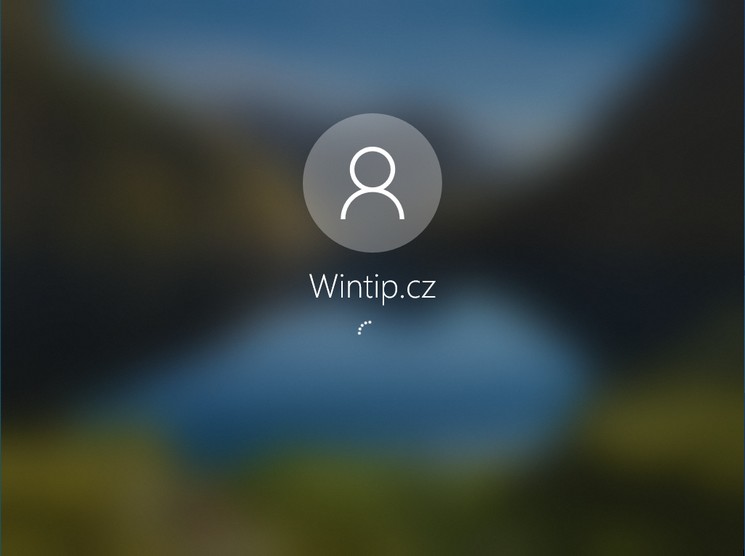
Stiskněte klávesovou zkratku [Windows]+[R] a napište příkaz regedit. Pro potvrzení příkazu stiskněte klávesu [Enter] nebo klikněte na tlačítko »OK«.
Jak otevřít Editor registru ve Windows 10
Jak zálohovat systémový registr Windows

V editoru registru přejděte na »HKEY_LOCAL_MACHINE\SOFTWARE\Policies\Microsoft\Windows\System«. Klikněte pravým tlačítkem myši do pravé části okna editoru a vyberte »Nový | Hodnota DWORD (32bitová)«.

Novou hodnotu pojmenujte »DisableAcrylicBackgroundOnLogon«.
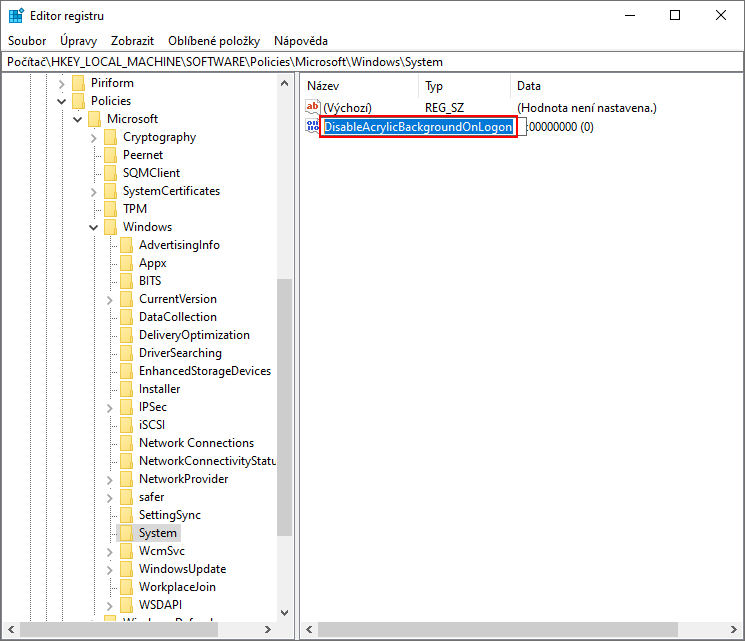
Otevřete nastavení hodnoty dvojklikem myši a změňte pole s názvem Údaj hodnoty na »1«. Nastavení potvrďte stisknutím tlačítka »OK«.

Zavřete Editor registru a vyzkoušejte, jestli se změna projevila. Stisknutím klávesové zkratky [Windows]+[L] zamkněte obrazovku a poté klikněte na plochu pro vyvolání přihlašovacího formuláře. Fotografie nyní bude ostrá bez rozmazání.

TIP: Jak povolit nebo zakázat historii schránky (clipboard) ve Windows 10

Petr •
Funguje parádně, děkuji.
wintip.cz •
Děkuji za zprávu. Jsem rád, že funguje
Okoun •
Dobrá rada:)
wintip.cz •
Děkuji za zprávu. Jsem rád, že pomohlo
sp4578 •
Funguje perfektně, díky.
wintip.cz •
Děkuji za zprávu. Jsem rád, že funguje
Milena •
Postup jsem vyzkoušela dvakrát, bohužel bez úspěchu.
Lubomír •
Též jsem to dělal 2×, poprvé jsem něco vynechal. Pak jsem použil výběr myší, kopírovat, vložit. Doktoři mají plno zkušeností:)
Jan •
Děkuji za návod
Lubomír Kočálka •
platí toto nastavení i pro 64
Lubomír Kočálka •
platí toto nastavení i pro 64 ?
Jiří •
Platí zajisté..nicméně u edice profesionál se mi nedaří,u home premium ok.